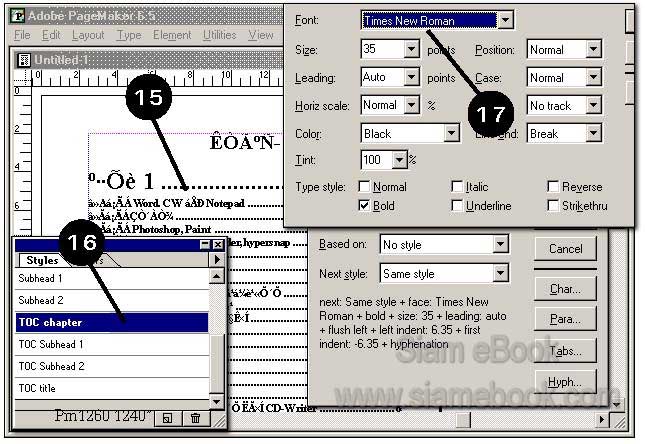ในส่วนของสารบัญ หากพิมพ์เลขหน้าและเนื้อหาเองอาจเกิดความผิดพลาดขึ้นได้ จึงควรให้ โปรแกรมจัดการให้ดีกว่า ประหยัดเวลากว่าเยอะ
1. เปิดไฟล์แม่แบบและบันทึกเป็นไฟล์สารบัญด้วยคำสั่ง File>>Save จากนั้นตั้งชื่อไฟล์ว่า Content.P65
2. ให้นำหัวข้อของแต่ละบทมาสร้างเป็นสารบัญ โดยคลิกเมนู Utility>>Book
3. ในกรอบข้อความที่ปรากฏขึ้นมา ให้คลิกชื่อไฟล์ในช่องด้านซ้ายมือ คลิกเลือกไฟล์บทที่ 1 (ฺBmpchap01.p65) แล้วคลิกปุ่ม Insert เพื่อเพิ่มชื่อเข้าไปในช่อง ด้านขวา
4. ช่องด้านขวานี้ ถ้าหากมีรายชื่อไฟล์ ใดปรากฏอยู่ และเป็นไฟล์ที่ไม่มีหัวข้อ ที่จะนำมาทำ สารบัญให้ลบออก โดยคลิกชื่อไฟล์นั้นๆ แล้วคลิกปุ่ม Remove เพื่อลบ ออก
5. จากตัวอย่างหนังสือที่จะทำมี 9 บทคือ Bmpchap01-Bmpchap09 ให้จัดเรียงทั้ง 9 บท ตามตัวอย่าง
6. ถ้าหากมีการสลับตำแหน่ง ก็คลิกที่ชื่อไฟล์แล้วคลิกปุ่ม Move Up หรือ Move Down เพื่อสลับตำแหน่งไฟล์
7. คลิกตัวเลือก Next Page เพื่อให้เลขหน้าแต่ละบทต่อเนื่องกัน
8. เมื่อเพิ่มชื่อไฟล์เสร็จแล้ว ให้คลิกปุ่ม OK เพื่อออก
9. จากนั้นจะปรากฏกรอบข้อความขึ้นมาให้กำหนดเกี่ยวกับลักษณะการพิมพ์เลขหน้า ให้คลิก เลือก Yes... เพื่อให้แต่ละบทมีเลขหน้าเรียงติดต่อกันไปตามลำดับ เช่น บทที่ 1 มี 3 หน้า เลขหน้า จะเป็น 1,2 และ 3 ส่วน บทที่ 2 มี 5 หน้า เลขหน้าก็จะเป็น 4,5,6,7 และ 8 ตามลำดับ
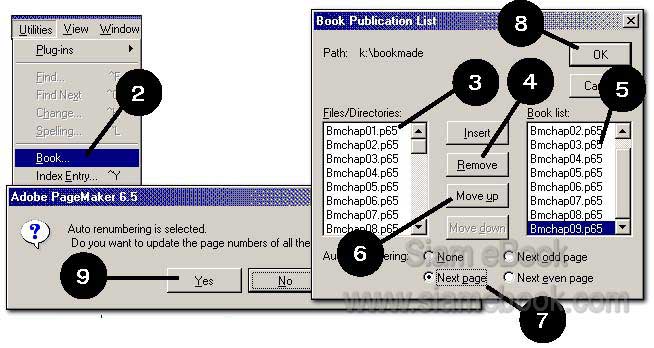
10. เริ่มต้นสร้างสารบัญ โดยคลิกเมนู Utility>>Create TOC...
11. จะปรากฏกรอบข้อความขึ้นมา ลบคำว่า Content ออก แล้วพิมพ์คำว่าสารบัญลงไปแทน จากนั้นคลิกปุ่ม OK
12. ในตอนนี้ตัวชี้หรือเมาส์จะเปลี่ยนเป็นภาพสัญลักษณ์สำหรับการวางข้อความ กดปุ่ม Ctrl ค้างไว้แล้วเลื่อนเมาส์ไปคลิกที่มุมบนซ้ายของกระดาษ
13. โปรแกรมก็จะนำหัวข้อของแต่ละบท มาวางลงในหน้ากระดาษ
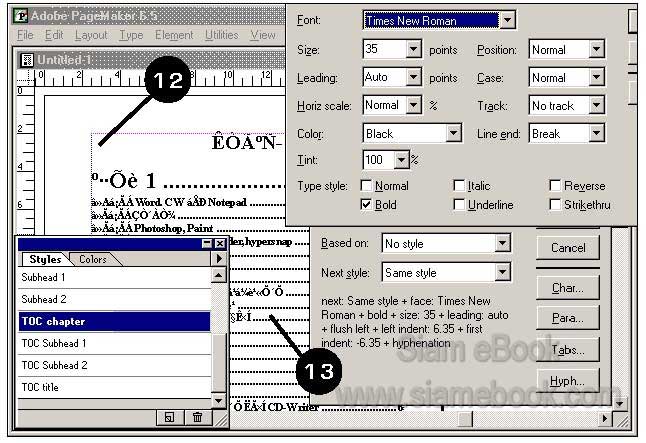

14. เมื่อคลิกเมาส์ โปรแกรมอาจวางข้อความลงในทุกหน้าให้โดยอัตโนมัติ ก็จะได้สารบัญ ตามต้องการ แต่อาจมีบางครั้งที่โปรแกรมไม่วางข้อความ โดยอาจวาง ข้อความในหน้าแรกเพียงหน้าเดียว ให้คลิกที่จุดดึงข้อความที่ด้านล่างของบล็อกข้อความ แล้วคลิกหน้าที่ 2 จากนั้นให้คลิกที่มุมบนซ้ายของ กระดาษเพื่อวางข้อความ สาเหตุส่วนใหญ่แล้ว จะเกิดจากการคลิกเมาส์ผิดตำแหน่ง ต้องคลิกที่มุมบน ซ้ายของกระดาษให้ถูกตำแหน่ง และก็อย่าลืมกดปุ่ม Ctrl ค้างไว้ก่อนคลิกเมาส์ด้วย
15. สารบัญที่ได้ยังไม่สมบูรณ์นัก ต้องแก้ไขบางส่วน เช่น ขนาดหรือแบบของตัวหนังสือ ในส่วนหัวข้อให้แก้ไขโดยคลิกเลือกเครื่องมือพิมพ์ข้อความ แล้วคลิกที่ข้อ ความในหน้ากระดาษ จากนั้น ให้ดูว่าข้อความส่วนนั้นๆ ใช้ Style ชื่ออะไร
16. จากตัวอย่างส่วนหัวข้อ ต่างๆ ใช้สไตล์ชื่อ TOC Subhead1 ให้ดับเบิ้ลคลิกที่ชื่อสไตล์นั้นๆ แล้วแก้ไขขนาดและแบบของตัวหนังสือ ให้เป็นแบบเดียวกับแบบ ของตัวหนังสือ ส่วนที่เป็นเนื้อหาใน แต่ละบท <I>(การสร้างแถบดำข้อความทั้งหมดแล้ว คลิกเลือกสไตล์ที่เคยสร้างไว้ไม่แนะนำให้ทำ เพราะ จะทำให้รูปแบบ ของสารบัญผิดเพี้ยนไป แนะนำให้แก้ที่สไตล์อย่างเดียวเท่านั้น) <P>
17. ยังเหลือส่วนที่ต้องแก้ไขอีกส่วนหนึ่ง ก็คือ หน้าหลัก ให้คลิกที่หน้าหลัก แล้วแก้ไขข้อ ความบางส่วน เช่น ลบเลขหน้าออก เพื่อไม่ให้ซ้ำซ้อนกับเนื้อหา แต่ก็ขึ้น อยู่กับ การออกแบบของแต่ละคน บ้างก็ออกแบบให้มีเลขหน้าเริ่มต้นตั้งแต่สารบัญ ในกรณีนี้ก็ต้องกำหนดเลขหน้าเอง โดยคลิกเลือก หัวข้อ None ไม่คลิกเลือก Next ในข้อที่ 7